Tải bộ cài mới nhất tại đây
Xem phim hướng dẫn Lưu ý: Phải đăng nhập vào máy tính với quyền Administrator để cài đặt được phần mềm. Với các quyền khác quyền Administrator sẽ không thể cài đặt được phần mềm MISA và một số phần mềm khác. Lưu ý: Đối với máy tính sử dụng window 10, window 11 thì bạn tích vào More info\Run anyway để máy tự động giải nén bộ cài Lưu ý: Nhấn Thay đổi nếu muốn thay đổi lại thư mục cài đặt mặc định. Lưu ý: 1. Nếu cài mới trên Windows 8 hoặc Windows 10, tại bước Cài đặt chương trình sẽ xuất hiện hộp thoại sau. 2. Nếu máy tính có kết nối Internet thì chọn vào mục Download and install this feature khi đó hệ thống sẽ tự động tải .NET Framework 4.6.2 về máy để cài đặt, khi đó chương trình vẫn tiếp tục cài đặt phần mềm song song với cài đặt Framework 4.6.2.

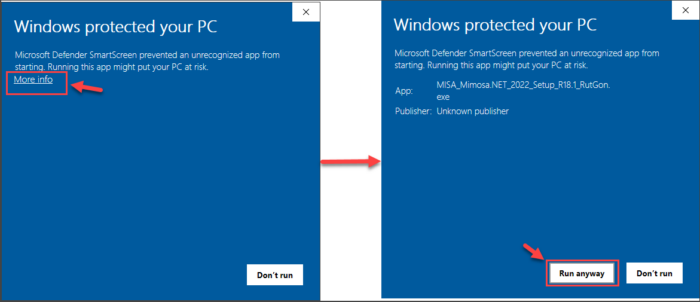
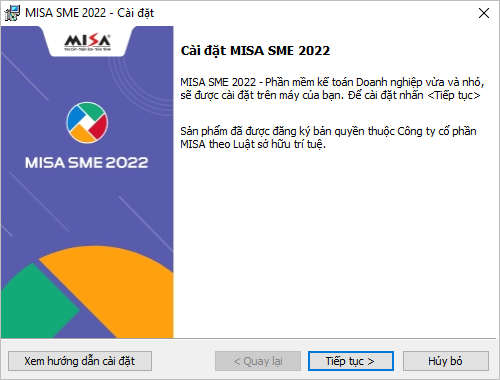
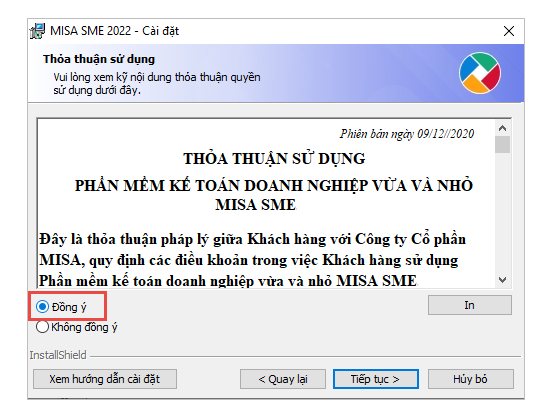
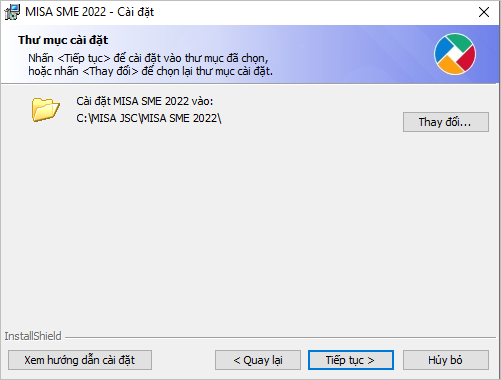
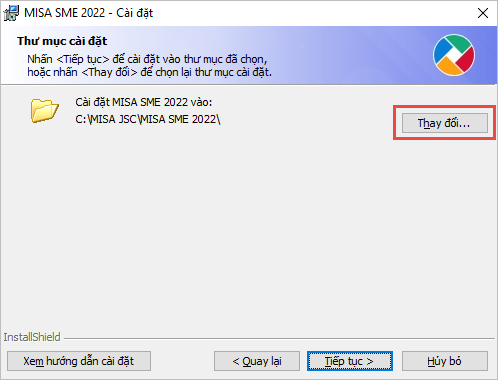
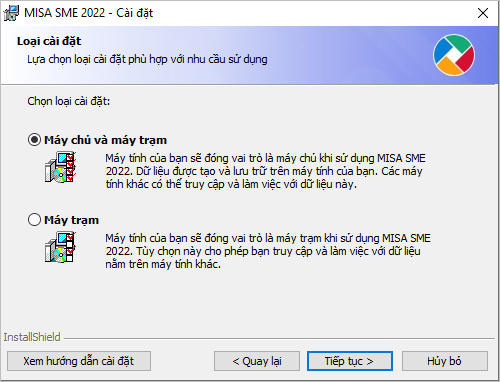
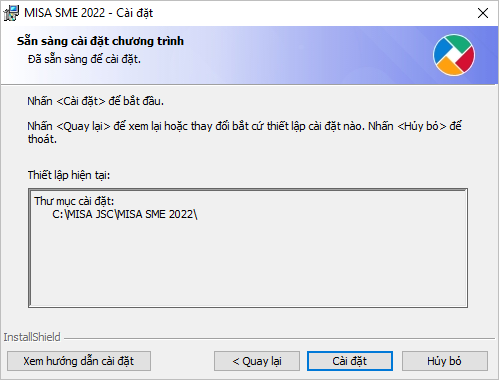
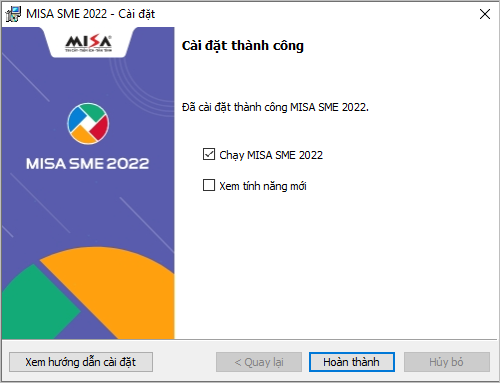
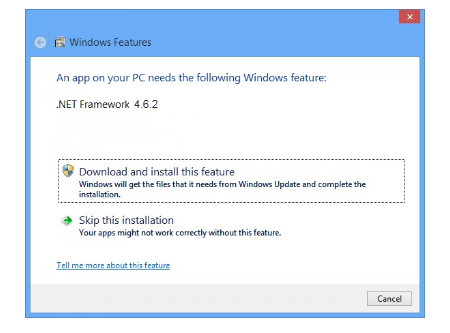
3. Nếu máy tính không kết nối Internet thì chọn vào mục Skip this installation khi đó chương trình sẽ tiếp tục cài đặt phần mềm MISA SME.
Lưu ý: Tham khảo hướng dẫn kiểm tra cấu hình máy tính trước khi cài đặt phần mềm tại đây












 024 3795 9595
024 3795 9595 https://www.misa.vn/
https://www.misa.vn/




